Outlook 已读回执手动设置秘籍,轻松掌控邮件反馈
Outlook 作为一款常用的邮件应用,其已读回执的设置方式备受关注,在日常工作和交流中,有时我们需要将自动发送已读回执改成手动,以便更灵活地掌控邮件的反馈情况,就为您详细介绍具体的操作方法。
要实现 Outlook 已读回执从自动发送到手动发送的转变,第一步需要打开 Outlook 应用程序,进入主界面后,点击菜单栏中的“文件”选项。
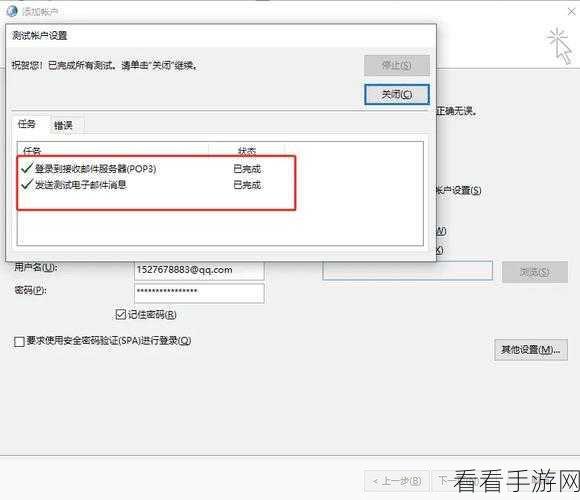
在弹出的下拉菜单中,选择“选项”这一项目,此时会弹出一个“Outlook 选项”的对话框。
在“Outlook 选项”对话框中,找到并点击“邮件”选项卡,在“邮件”选项卡下,有众多的邮件设置选项,我们需要找到“跟踪”这一部分。
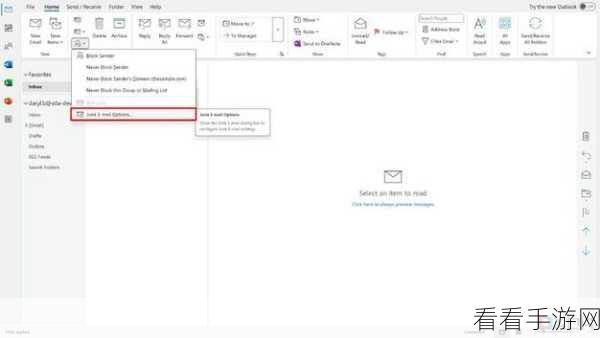
在“跟踪”选项中,您可以看到“对于已读回执,使用以下响应方式”这一设置项,默认情况下可能是“自动发送已读回执”,您只需点击下拉菜单,将其更改为“从不发送已读回执”或者“仅当我回复时请求已读回执”,即可实现手动控制已读回执的发送。
完成上述操作后,不要忘记点击“确定”按钮保存您的设置更改,这样,Outlook 已读回执的发送方式就成功从自动改成手动了。
需要注意的是,不同版本的 Outlook 在操作界面和具体选项名称上可能会略有差异,但总体的操作思路是一致的,您可以根据自己使用的具体版本进行相应的调整。
为个人经验总结,仅供参考,希望这个攻略能够帮助您更自如地使用 Outlook 进行邮件交流。
